سيكون هذا الدرس الأول الأنطلاقة والأبحار في عالم تطوير تطبيقات الاندرويد وسنقوم في هذ الدرس كيفية إنشاء وتشغيل أول مشروع أندرويد على بئية اندرويد استديو Android Studio وسنقوم بإنشاء أول تطبيق من خلال هذه الخطوات:
وتقوم هذه الشاشة بتخصيص الـ Activity التي سنقوم بأضافتها للتطبيق وتحتوي على أربعة أشياء:
خطوات إنشاء أول تطبيق أندرويد:
1-نقوم بفتح اندرويد استديو من خلال الذهاب الى قائمة أبدا ومن ثم كافة البرامج ونختار اندرويد استديو Android Studio.
2- من شاشة الترحيب في اندرويد استديو نختار Create New Project ثن تظهر لنا هذه الشاشة:
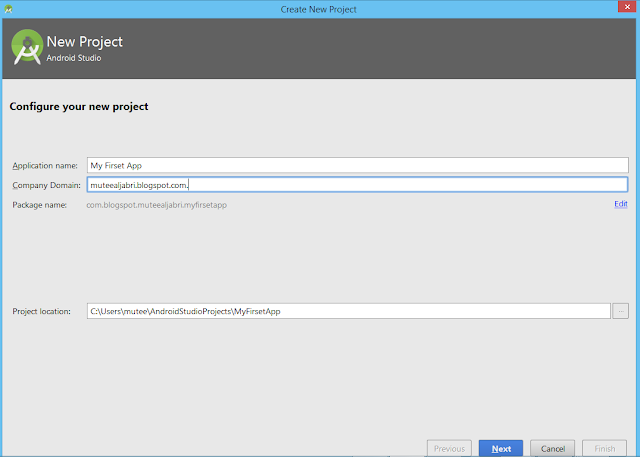 |
| شكل1: شاشة انشاء أول مشروع. |
وفي هذه الشاشة توجد اربع خانات وهي:
ِ-Appliction name: وفي هذه الخانة يتم إدخال اسم التطبيق الذي تريده أن يظهر للمستخدم وهنا كتبنا My Firset App.
-Company Domain: وهو اسم المجال الذي سيتم أسناده الى Package name ويكون بمثابة id لكل مشروع تقوم بانشائه ويفترض ان يكون Company Domain اسم فريد وكعرف برمجي اغلب المطورين يقومون بكتابة اسم الموقع بالمقلوب.
-Package Name : ويتم استخدامها كمعرف لتطبيقك ويجب ان يكون كفريد وتظهر فائدة هذا المعرف عندما تقوم برفع تطبيقك الى قوقل بلاي , ويتم استخدام كـمفهوم الـ Package في لغة الجافا.
-Project Location: وهو المسار الذي ستخزن فيه ملفات المشروع الذي ستقوم بإنشائه ويمكنك تغييره أو تركه كما هو.
بعد كتابة المعلومات اللازمة والمطلوبة بهذه الخانات نضغط على زر next لتظهر هذه الشاشة:
وفي هذا الشاشة نقوم بشيئين:
- يتم تحديد الهدف من مشروعك أي بمعنى اخر هل تريد تطوير تطبيق اندرويد للهواتف أو الساعات أو النظارات الخ.. نقوم بالتأشير على Phone and Tablet أي نريد تطوير تطبيق للهواتف وللأجهزة اللوحية.
-تحديد minimum SDK أي تحديد أقل أصدار ممكن يعمل عليه تطبيقك.
بعد ذلك نضغط على next لتظهر هذه الشاشة:
تسمح لنا هذه الشاشة بإضافة Activity إلى تطبيقطك حيث الـ Activity هي عبارة عن أي واجهة تراها في تطبيق وسيكون لها درس خاص يشرحها بالتفصيل.. الان نقوم بأختيار Blank Activity ثم نضغط على زر next لتظهر هذه الشاشة:
وتقوم هذه الشاشة بتخصيص الـ Activity التي سنقوم بأضافتها للتطبيق وتحتوي على أربعة أشياء:
-Activity Name: وهنا يطلب اسم ملف الجافا المسؤول عن هذه الـ Activity يفضل تركه كماهو.
-Layout Name : اسم ملف الـ Layout وهو المسؤول عن مظهر الـ activity والعناصر التي سيتم وضعها عليها.
-Title: وهو العنوان أي النص الذي سيظهر بأعلى الشاشة.
-Menu Resource Name: هنا يطلب أسم ملف القائمة الخاصة بهذه الـ Activity.
ثم نضغط على Finish ثم ننتظر قليلا لحين تنتهي android Studio من تكوين الملفات الخاصة بالمشروع وهكذا نكون قد انهينا بناء المشروع ثم تظهر الشاشة:
هنا نكون انهينا بناء المشروع ,واصبح جاهز للتعديل وكتابة الكود,سترى أمامك الشاشة ومكتوب فيها Hello World وهو أول مشروع اندرويد لنا.
كيفية تشغيل أول تطبيق أندرويد:
قد يتبادر الى ذهنك سؤال يقول كيف سأقوم بتشغيل برنامج للموبايلات على جهاز الكمبيوتر؟؟ وللإجابة على هذا السؤال توجد هناك ثلاث طرق للحصول على التطبيق الذي تقوم ببرمجته وتشغيله وهي:
1-استخدام محاكي الاندرويد الموجود ضمن الحزمة التطويرية للاندرويد SDK ويسمح لك هذا الجهاز بإنشاء جهاز اندرويد وهمي وتشغيل التطبيق عليه. لكن من عيوب هذه المحاكي أنه بطئ جدا وأصبح استخدامه قليل جدا.
2-استخدام موبايلك الشخصي والذي يعمل بنظام اندرويد وهي طريقة سهلة ولأستخدامها نتبع الخطوات الآتية:
-نقتح تطبيق الأعدادات.
-نذهب إلى حول الهاتف أو About ثم نقوم بالضغط أربع مرات متتالية على رقم الأصدار وسيتم تفعيل خيارات المطورينز
-نذهب إلى خيار تصحيح USB ثم نضغط على المربع الذي بجانبه لتفعيله.
-ثم نقوم بتوصيل جهاز الموبايل بجهاز الكمبيوتر عبر وصلة USB .
3- استخدام محاكي خارجي مثل GenyMotion سيكون له درس منفصل لكيفية أضافته الى اندرويد استديو.
حاليا سوف أستخدم الطريقة الثانية والان نعود إلى اندرويد استديو لتشغيل التطبيق نذهب الى القائمة ٌRun ومن ثم نختار Run او نضغط على هذا الزر بشريط الادوات لتظهر هذه الشاشة:
لتظهر هذه الشاشة:

2-استخدام موبايلك الشخصي والذي يعمل بنظام اندرويد وهي طريقة سهلة ولأستخدامها نتبع الخطوات الآتية:
-نقتح تطبيق الأعدادات.
-نذهب إلى حول الهاتف أو About ثم نقوم بالضغط أربع مرات متتالية على رقم الأصدار وسيتم تفعيل خيارات المطورينز
-نذهب إلى خيار تصحيح USB ثم نضغط على المربع الذي بجانبه لتفعيله.
-ثم نقوم بتوصيل جهاز الموبايل بجهاز الكمبيوتر عبر وصلة USB .
3- استخدام محاكي خارجي مثل GenyMotion سيكون له درس منفصل لكيفية أضافته الى اندرويد استديو.
حاليا سوف أستخدم الطريقة الثانية والان نعود إلى اندرويد استديو لتشغيل التطبيق نذهب الى القائمة ٌRun ومن ثم نختار Run او نضغط على هذا الزر بشريط الادوات
 لتظهر هذه الشاشة:
لتظهر هذه الشاشة:
نقوم في هذه الشاشة بأختيار الجهاز الذي نريد أن نشغل عليه التطبيق نقوم بأختيار Samsung GT-1900G وهو الجهاز الذي قمنا بتوصسله لجهاز الكمبيوتر عبر وصلة USB . نقوم الان باختيار الجهاز ثم الضغط على زر OK ثم الانتظار قليلا إلى حين أن تنتهي اندرويد استديوِ Android Studio من ترجمة وبناء التطبيق ثم تشغيله على جهاز الموبايل ثم بعد ذلك تظهر شاشة التطبيق في جهاز الموبايل بهذا الشكل,وهذا أول مشروع اندرويد نقوم بإنشائه :



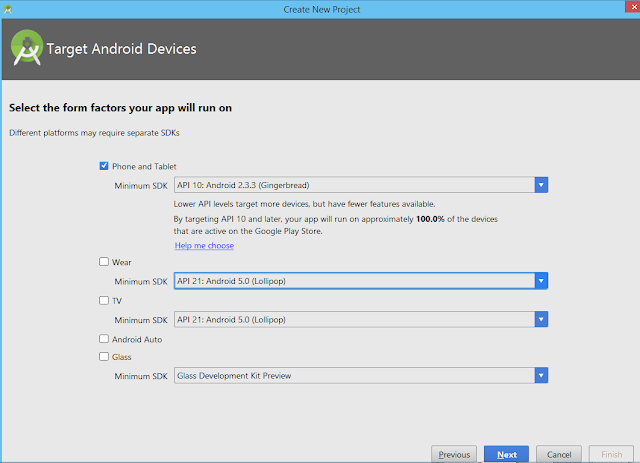



تعليقات
إرسال تعليق